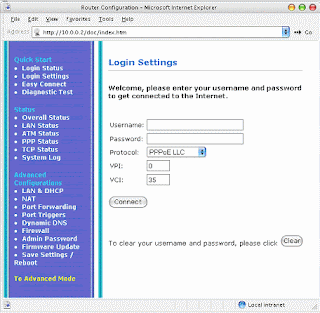1. Judul Laporan
Contoh :
Membangun Jaringan LAN di PT. POS Indonesia
Tasikmalaya Cabang Ciawi
Praktek Sistem Ganda
Diajukan untuk memenuhi salah satu syarat mengikuti
Ujian Nasional dan Ujian Sekolah pada Program Keahlian
Teknik Komputer dan Jaringan
di susun oleh :
- Hamjah Fauzi
- Boby Holily Abadi
- Yan yan Casmara
PROGRAM KEAHLIAN TEKNIK KOMPUTER DAN JARINGAN
SMK PLUS YSB SURYALAYA
TAHUN AJARAN 2010/2011
2. LEMBAR PENGESAHAN
Lembar pengesahan berisi :
a. Tanda tang an Pembimbing Sekolah
b. Tanda tangan Ketua Jurusan Sekolah
c. Tanda tangan Kepala Sekolah
d. Tanda tangan Pembimbing DU/DI
e. Tanda tangan Pimpinan/Kepala DU/DI
3. KATA PENGANTAR
4. DAFTAR ISI
5. DAFTAR TABEL
6. BAB I PENDAHULUAN
1.1 LATAR BELAKANG
menjelaskan tentang latar belakang mengikuti PSG
1.2 IDENTIFIKASI MASALAH
MEnjelaskan tentang permasalahan yang berkaitan dengan judul Laporan
1.3 MAKSUD DAN TUJUAN
Menjelaskan tentang maksud mengiktu PSG dan Tujuan PSG
1.4 BATASAN MASALAH
Menjelaskan tentang batasan materi dan tidak melenceng dari materi dan judul yang
diambil
1.5 METODE PENGMPULAN DATA
cara pengumpulan datanya menggunakan metode apa ?
Apakah Observasi, Wawancara, Pustaka, On The Spot
1.6 SISTEMATIKA PENULISAN LAPORAN
7. BAB II LANDASAN TEORI
Bab ini menjelaskan tentang teori-teori yang berhubungan dengan Judul yang diambil pada
laporan contoh : tentang jaringan LAN... berarti teori2 tentang LAN secara keseluruhan
8. BAB III DESKRIPSI LOKASI PRAKERIN
3.1 Sejarah Singkat Perusahaan
3.2 Tugas Pokok dan Fungsi
3.3 Program Kerja dan Kegiatan
3.4 Fasilitas Perusahaan
3.5 Struktur Organisasi Perusahaan
9. BAB IV PEMBAHASAN
berisi tentang tata cara teknis dan pembuatan setting-setting analisa yang di buat...
10. BAB V PENUTUP
5.1 Kesimpulan
5.2 Saran
11. DAFTAR PUSTAKA
12. LAMPIRAN
- Gambar-gambar kegiatan
- Jurnal Kegiatan di photo copy semuanya di tempel di lampiran
- daftar hadir PSG photo cop
Persahabatan itu seperti tangan dan mata..
Saat tangan terluka, mata menangis...
Saat mata menangis, tangan menghapusnya. .
Apa yang kita alami demi teman kadang-kadang melelahkan dan menjengkelkan, tetapi itulah yang membuat persahabatan mempunyai nilai yang indah. Persahabatan sering menyuguhkan beberapa cobaan, tetapi persahabatan sejati bisa mengatasi cobaan itu bahkan bertumbuh bersama karenanya.
Persahabatan tidak terjalin secara otomatis tetapi membutuhkan proses yang panjang seperti besi menajamkan besi, demikianlah sahabat menajamkan sahabatnya.
Persahabatan diwarnai dengan berbagai pengalaman suka dan duka, dihibur-disakiti, diperhatikan- dikecewakan, didengar- diabaikan, dibantu-ditolak, namun semua ini tidak pernah sengaja dilakukan dengan tujuan kebencian.
"Dalam masa kejayaan, teman-teman mengenal kita. Dalam kesengsaraan, kita mengenal teman-teman kita."
Ingatlah kapan terakhir kali anda berada dalam kesulitan. Siapa yang berada di samping anda ??
Siapa yang mengasihi anda saat anda merasa tidak dicintai??
Siapa yang ingin bersama anda pada saat tiada satu pun yang dapat anda berikan ??
Merekalah sahabat-sahabat anda.
Hargai dan peliharalah selalu persahabatan anda dengan mereka.
Yahoo Mesenger
Setting jaringan di sistem Work Group yang khusus pake yang windows XP, kalau sebelumnya postingan Cara membuat jaringan Wireless Ad-Hoc tanpa router tapi banyak permintaan dari para teman-teman untuk Setting jaringan di Work Group jadi mohon maaf nich... kalau postingan ini terlambat.
Operating System sedang saya gunakan adalah Windows XP yaitu SP2. Jadi untuk SO Windows versi lain tidak jauh berbeda penjelasannya...
*Langsung saja Langkah 1 :
Tekan tombol > Control Panel

Dari gambar diatas pilih Network and Internet Connections. Kemudian Pilih Network Connection
Setelah itu Klik lagi Local Area Connection.
Klik Tombol Propertis sehingga muncul lagi gambar seperti ini :

Kemudian pilih TCP/IP, dan tampilan seperti di bawah ini:
 Pilih use the following IP address. IP Address : bisa dipilih 192.168.1.1 sampai dengan 192.168.1.255 .
Pilih use the following IP address. IP Address : bisa dipilih 192.168.1.1 sampai dengan 192.168.1.255 .
Antara komputer IP Address tidak boleh sama dalam satu jaringan LAN.
Subnet Mask diisi 255.255.255.0
Default gateway dikosongkan
DNS juga dikosongkan saja.
Setelah selesai di klik OK
*Selanjutnya Pada Langkah 2
Pada Control Panel tadi pilih Performance and Maintenance > System
dan akan muncul tampilan seperti dibawah ini

Pilih tab Computer Name Kemudian Klik tombol Change
seperti gambar disamping ini.
Computer Name nya diganti sesuai dengan ke inginan Anda asal janga sama dengan nama komputer lainnya dalam satu jaringan LAN.
Pilih Workgroup dan isi workgroup Anda, misalnya Bagian Penjualan dikelompokan dalam Penjualan semua, atau Accounting dikumpulkan dalam Accounting semua.
Setelah itu klik tombol OK.
Sepertinya setingg jaringan Worgroup lebih mudah dibandingkan membuat jaringan Wireless
Catatan: Untuk melihat apakah koneksi kita bekerja dengan baik Click tombol start > run kemudian ketik perintah ping -t 192.168.1.1 atau ping -t 192.168.1.2
Selamat Berkerja,,,,
Jump to: navigation, search
Linksys http://www.linksys.com adalah salah satu pembuat WiFi ter-favorit di dunia. Dalam contoh ini digunakan WRT54G Wireless-G Broadband Router. Perlu di catat bahwa AP Linksys ini adalah sebuah router.
Sebagai sebuah router mempunyai banyak fasilitas seperti kemampuan routing, firewall, DCHP. Pada dasarnya kita dapat menggantikan sebagian besar fungsi gateway Linux dengan sebuah Linksys.
Linksys WRT54G dapat dikonfigurasi melalui interface Web dengan alamat default 192.168.1.1 (jika tidak di ubah).
Halaman pertama adalah setup page. Melalui setup page ini kita dapat mengkonfigurasi time zone, konfigurasi Internet connection, konfigurasi LAN, dan konfigurasi wireless.
Ada beberapa tipe sambungan yang mungkin pada konfigurasi Internet Connection, seperti, menggunakan IP statik atau IP automatic / IP dynamic melalui DHCP server di ISP. Tampak pada gambar digunakan IP statik pada sambungan Internet.
Konfigurasi LAN cukup sederhana, yang perlu kita lakukan adalah menset IP address dan subnetmasknya saja.
Konfigurasi wireless tidak berbeda jauh dengan konfigurasi Access Point biasa. Kita perlu menset channel dan ESSID dari peralatan. Untuk mengamankan Access Point, kita dapat mendisable ESSID broadcast sehingga hanya mereka yang tahu tentang Access Point kita yang dapat mengakses-nya. Wired Equivalent Privacy (WEP) dapat di aktifkan pada titik ini.
Halaman selanjutnya adalah security page, kita dapat mengkonfigurasi beberapa parameter berkaitan dengan keamanan, seperti, administrator password, tipe dari Virtual Private Network (VPN) traffic yang di ijinkan, konfigurasi dari De-Militarized Zone (DMZ) juga firewall sekala kecil.
System page adalah halaman selanjutnya dari Interface Web Linksys WRT54G. Kita dapat meninggalkan proses konfigurasi system ini. Kita perlu menggunakan fasilitas ini kita kita ingin mengupgrade firmware, mengubah Maximum Transmission Unit (MTU) dari Interface, dan mengaktifkan / me-non-aktifkan agar paket multicast dapat lewat.
Halaman selanjutnya adalah DHCP Server page. Pada Linksys WRT54G Access Point telah tersedia DHCP server. Jika kita ingin mengaktifkan DHCP server, kita perlu memberikan range dari IP address yang dialokasikan untuk workstation yang tersambung, dan DNS server bagi workstation di jaringan.
Kita dapat melihat semua status dari konfigurasi yang ada pada Status Page.
Pada halaman Advances Wireless configuration Page, kita dapat mengkonfigurasi parameter wireless yang lebih advance, seperti, RTS Threshold dan Fragmentation Threshold untuk beroperasi pada jaringan yang congested, interval beacon untuk broadcasting ESSID dari Access Point, kecepatan data pada Wireless LAN.
Dalam bagian Advance Setting page, kita dapat mengaktifkan tabel MAC Filtering. MAC Filtering dapat digunakan untuk membatasi akses agar hanya workstation / node yang kita ketahui MAC address-nya saja yang dapat mengakses Access Point.
Tabel MAC relative sederhana, dan dapat di isi dengan memasukan MAC address client yang di ijinkan untuk mengakses.
Hanya karena tampak luarku berbeda
Native friend-lah, inilah aku adanya
Jadi untuk apa kau besar kepala
Dan merasa dirimu paling sempurna
Sehingga kau pandangku seb’lah mata
Jalan kita berbeda
Bukan jadi suatu alasan
Tuk saling berseberangan nonono no no
Native friend-lah, yang ku punya
Kalau yang kau tawarkan
Biarkan saja
Dan yang penting bukankah
Kita semua sama
Tiada yang berbeda
Semuanya punya rasa cinta
Dan yang penting bukankah
Kita semua sama
Walau tempat berbeda
Semuanya (semuanya) saling bersaudara
Bukankah kita semua sama
Tiada yang berbeda
Semuanya punya rasa cinta
Dan yang penting bukankah
Kita semua sama
Walau tempat berbeda
Semuanya (semuanya) saling bersaudara
Dan yang penting bukankah
Kita semua sama
Tiada yang berbeda
Semuanya punya rasa cinta
Dan yang penting bukankah
Kita semua sama
Walau tempat berbeda
Semuanya (semuanya) saling bersaudara
[LovedMusik.Blogspot.Com]
ariPada dasarnya, EOC-2610 dapat dikonfigurasikan sebagai Access Point, Client Bridge dan Client Router. Akan tetapi disini saya akan membahas secara singkat tentang penggunaan EOC-2610 sebagai AP (Access Point). Mari kita ulas bagaimana cara menyetingnya.
Konfigurasi TCP/IP pada PC/Notebook
Karena default TCP/IP pada EOC-2610 adalah 192.168.1.1, maka kita perlu menyeting TCP/IP pada PC/Notebook dengan IP address : 192.168.1.xx (xx antara 2-254) dan subnet mask : 255.255.255.0 seperti pada gambar berikut:

Konfigurasi TCP/IP pada EOC-2610
Ketik alamat 192.168.1.1 pada web browser untuk login. Defaultnya User Name = admin, Password = admin.
Selanjutnya akan muncul halaman seperti ini:

Ubah System Properties dengan klik System Properties dan pilih Access Point pada Operation Mode. Selanjutnya klik Apply dan tunggu hingga proses selesai.
Pada menu ini kita juga dapat mengganti Device Name dan Country/Region.
Nah, kita sudah masuk Access Point Mode. Gampang kan?? Sekarang kita akan membahas apa saja fasilitas yang diberikan oleh EOC-2610 didalamnya. Tentu saja yang utama adalah masalah keamanan. Lanjut….
User Name dan Password admin dapat (bahkan harus) kita ganti supaya client yang jahat tidak dapat mengutak-atik setingan yang ada dengan masuk ke menu Management dan memilih Administration. Walaupun hanya tinggal mereset ulang terus beres, tapi merepotkan juga.
Jangan lupa klik Apply dan tunggu prosesnya.
Wireless Security dapat diset dengan masuk pada menu Wireless - Wireless Network lalu pilih dropdown pada Wireless Security. Sebelumnya, pada display diatas terdapat Wireless Mode yang digunakan untuk menyeting mode wireless apa yang akan kita pakai. Beberapa Wireless Mode tersebut adalah sebagai berikut:
Sebelumnya, pada display diatas terdapat Wireless Mode yang digunakan untuk menyeting mode wireless apa yang akan kita pakai. Beberapa Wireless Mode tersebut adalah sebagai berikut:

Kemudian pada Channel/Frequency juga ada 13 pilihan frekuensi yang bisa diseting supaya dalam suatu area yang sama tidak ada frekuensi yang sama sehingga antara jalur data yang satu dengan yang lain tidak tabrakan.

Selanjutnya, pada Security Mode akan ada beberapa pilihan seperti berikut:
Untuk WEP:

Untuk WPA-PSK, WPA2-PSK, WPA-PSK Mixed:

Untuk WPA, WPA2, WPA Mixed:
 Masing-masing jenis terdapat aturan dalam pengisian Security Code. Beberapa pilihan diatas dapat kita gunakan semau kita, tergantung tujuan kita membuat AP sebelumnya. Atau bisa saja karena iseng aja pengen menggunakan Security Code. Oiya, jangan lupa klik Apply dan tunggu prosesnya.
Masing-masing jenis terdapat aturan dalam pengisian Security Code. Beberapa pilihan diatas dapat kita gunakan semau kita, tergantung tujuan kita membuat AP sebelumnya. Atau bisa saja karena iseng aja pengen menggunakan Security Code. Oiya, jangan lupa klik Apply dan tunggu prosesnya.
IP Setting. 
Untuk menyeting IP kita masuk ke System - IP Setting. Penyetingan IP juga mampu membatasi client yang memakai jaringan dari kita. Orang lain yang mau masuk jaringan kita harus mengetahui setingan ini supaya dapat surfing. Dan jangan lupa setelah menyeting tidak lupa kita juga harus menyeting IP PC/Notebook supaya dapat terkoneksi dengan EOC-2610 ini.
Wireless MAC Filter. 
MAC Filter adalah cara paling baik dalam membatasi jumlah client. Hanya alat yang mempunyai MAC Address tertentu yang bisa terkoneksi dengan AP kita. Kita bisa menyeting sebuah MAC Address untuk dapat terkoneksi dengan kita ataupun menyeting sebuah MAC Address tersebut untuk tidak dapat terkoneksi dengan AP kita. Untuk menyetingnya kita hanya tinggal memilih jenis filter (Deny/Allow) dan memasukkan MAC Address terebut ke kolom yang sudah tersedia lalu klik Add. Untuk menghapus filter kita juga tinggal klik Delete pada MAC Address yang dimaksud.
Sebuah Access Point juga wajib untuk dapat melihat Client yang sedang terkoneksi dengannya. Di EOC-2610 kita dapat melihat client yang terkoneksi dengan masuk ke Status - Wireless Client List. 
Di daftar itulah kita dapat melihat Client yang sedang terkoneksi dengan AP kita.
Sebelum mengahiri tutorial ini, perlu diketahui bahwa Senao EnGenius EOC-2610 dapat memancarkan dan menangkap frekuensi 1 - 30 kilometer dalam kondisi bersih dan stabil. Itu juga ada setingan sendiri dengan masuk ke Wireless - Wireless Advanced Setting. 
Pada Data Rate terdapat pilihan 1Mbps, 2Mbps, 5.5Mbps, 11Mbps dan Auto. Transmit Power dapat diset dari 9dBm hingga 28dBm. Dan sangat terlihat pada Distance yang dapat diset dari 1km hingga 30km. Kalau di Kota modern seperti Djogjakarta ini kurang lebih hanya 16 kilometer efektif. Itu pun kadang tidak stabil.
 ANTENNA GRID OEM import 24 dBi 2,4 ghz
ANTENNA GRID OEM import 24 dBi 2,4 ghz
Overview Produk :
Key Specifications/Special Features:
- Frequency range : 2,300 to 2,500 MHz
- Bandwidth : 200MHz
- Gain : 24dBi
- Horizontal beamwidth : 10°
- Vertical beamwidth : 14°
- F/B ratio : >30dBi
- VSWR : ±1.5
- Impedance : 50Ω
- Polarization : Vertical-Horizontal
- Maximum power : 100W
- Connector type : N-female
- Dimensions : 0.6 x 0.9m
- Rated wind velocity : 60m/s
see how to install the antenna grid
See More Related Posts
- Biquad Antenna
- Antenna Sectoral Panel PCB 16 dbi + 17 dbi
- Wifi Antenna high power up to 3 miles
- Wifi Antenna with 9dbi
- Cookie Cantenna With Funnel
- Cara Pasang Grid antenna 2,4 ghz
- ANTENA WIFI COLINEAR 6 Dbi
- ANTENNA OMNI OEM import 15 dBi 2.4 ghz(taiwan)
- ANTENNA OMNI HYPERLINK 15 dBi 2.4 gh z HG2415GU-PRO (USA)
- Step by step pembuatan antena kaleng + usb wifi
- ANTENA WAJANBOLIC
- Sekilas tentang Antena Kaleng + USB WIFI